⑴Alternate File Shredder是一款界面友好、功能实用、操作轻松的文件粉碎软件,可以覆盖驱动器上的可用空间,这意味着已经删除的文件也无法还原。而且Alternate File Shredder能够支持设置随机数据写入、更改文件大小、确认删除、粉碎文件名、忽略写保护等多种粉碎选项。
⑵简单易用的操作界面
⑶Alternate File Shredder官方版是一款简单易用且高效的软件应用程序,允许您永久删除计算机中的文件,以防止其他用户使用专门工具进行恢复。它具有一些可以轻松修改的高级设置。
⑷经过简单而平稳的设置程序后,您会进入具有清晰结构的Alternate File Shredder欢迎界面。

⑸Alternate File Shredder官方版允许您最终删除文件和/或文件夹,这意味着它们无法通过恢复软件还原。这是以这种方式实现的,即在删除文件之前,其内容将被随机内容或零值多次覆盖。结果是,恢复软件可能会恢复文件的大小,但内容会更改 - 因此文件变得无用。
⑹也许你已经删除了一些文件,你最好把它们粉碎。这里的程序提供了切碎驱动器的可用磁盘空间的可能性。这是通过将数据写入整个可用磁盘空间并在之后删除它来实现的。这是确保所有现有文件片段都被覆盖所必需的。
⑺粉碎文件和文件夹
⑻通过在浏览磁盘位置时将文件和文件夹放入主框架,可以将文件和文件夹添加到任务列表中,您可以查看名称,格式和日期,以及每个项目的时间和日期。
⑼碎化文件名,覆盖数据和擦除可用空间
⑽在继续进行粉碎操作之前,可以要求备用使用随机信息和碎片文件名覆盖数据,以使其他用户更难以尝试和检索文件,忽略写保护(无论何时可用,并禁用删除确认。您还可以选择迭代次数并擦除可用空间以防止检索或已删除的项目。
⑾由于Alternate File Shredder没有冻结,崩溃或弹出错误消息这一事实,我们的测试中没有任何类型的问题。消除文件并使用低CPU和内存需要合理的时间,因此不会妨碍系统性能。此外,它还允许您使用程序的活动检查记录的信息。
⑿总而言之,Alternate File Shredder提供了功能强大且易于使用的选项,可以安全地删除文件和文件夹。
⒀首先,您必须选择要删除的文件(碎片。您可以通过“添加”和“添加文件夹”按钮或通过编辑菜单执行此操作。如果添加文件夹,则会扫描其内容,并将所有包含的文件和子文件夹文件添加到文件列表中。如果添加了一些错误的文件,请使用“删除”和“清除”按钮。通过删除名称前面的小钩子,也可以从删除进度中排除文件。
⒁粉碎可用磁盘空间:
⒂在使用此选项(在大磁盘上可能需要几个小时之前,请关闭所有其他正在运行的程序,这些程序可能会写入所需的驱动器。之前保存所有打开的文件。
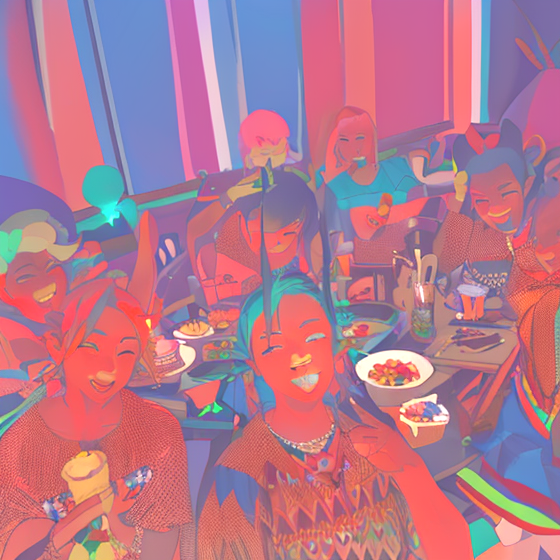
⒃文件列表内容与此选项无关。选择“Shred free space”并打开另一个窗口。在这里,您可以选择所需的驱动器。确保之前插入了USB-Sticks或磁盘。如果选择“确定”,则将启动该过程。
⒄“随机数据写入” - 如果选中,则使用随机结构覆盖文件数据,否则使用零值。随机数据结构可以避免成功的数据恢复。
⒅“确认删除” - 如果选中,程序将在删除文件之前询问您(推荐!。
⒆“迭代次数” - 设置数据被覆盖的迭代次数,更多迭代更安全,更少更快(建议使用次 - 次非常安全,但您仍然可以选择更多次迭代。
⒇“忽略写保护” - 如果选中,则忽略文件的写保护(如果要删除完整的文件夹或驱动器的内容,建议使用此方法。